Lektion 7 - Grafiken, Kommentare, Links und Ausdruck
Grafiken und Bilder einfügen
Hier lernen Sie wie Bilder oder Grafiken eingefügt werden.
Eine Grafik, ein Bild oder Foto in eine Excel-Tabelle einzufügen, ist eine kinderleichte Sache. Sie gehen einfach auf die Registerkarte „Einfügen“ in die Gruppe „Illustrationen“ und klicken dort auf die Schaltfläche „Grafik“. Damit öffnet sich das Dialogfeld „Grafik einfügen“. In ihm klicken Sie sich bis zu der gewünschten Grafik (oder Bild/Foto) durch und übernehmen es per Doppelklick auf das Bild oder per Klick auf den Button „Einfügen“. Damit befindet sich das Bild als Objekt an der Stelle auf dem Arbeitsblatt, an der vorher der Cursor war. Gleichzeitig wird die Registerkarte „Bildtools / Format“ angezeigt. 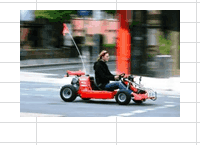 Mit diesen Tools kann das Bild nachträglich bearbeitet und künstlerisch verändert werden. Es stellt sich allerdings die Frage ob Excel dafür die richtige Oberfläche ist. Als Illustration in einer Arbeitsmappe könnte beispielsweise ein Smiley an einem Diagramm dienen. Natürlich kann man auch trockene Tabellen und Eingabeblätter für Werte mit ein paar Illustrationen aufpeppen und sich so den Alltag etwas verschönern. Mir erscheinen SmartArts als durchaus angebracht Excel zu verbessern und warum sollte denn eine Arbeitsmappe nicht auch ein passend gestaltetes Titelblatt erhalten?
Mit diesen Tools kann das Bild nachträglich bearbeitet und künstlerisch verändert werden. Es stellt sich allerdings die Frage ob Excel dafür die richtige Oberfläche ist. Als Illustration in einer Arbeitsmappe könnte beispielsweise ein Smiley an einem Diagramm dienen. Natürlich kann man auch trockene Tabellen und Eingabeblätter für Werte mit ein paar Illustrationen aufpeppen und sich so den Alltag etwas verschönern. Mir erscheinen SmartArts als durchaus angebracht Excel zu verbessern und warum sollte denn eine Arbeitsmappe nicht auch ein passend gestaltetes Titelblatt erhalten?
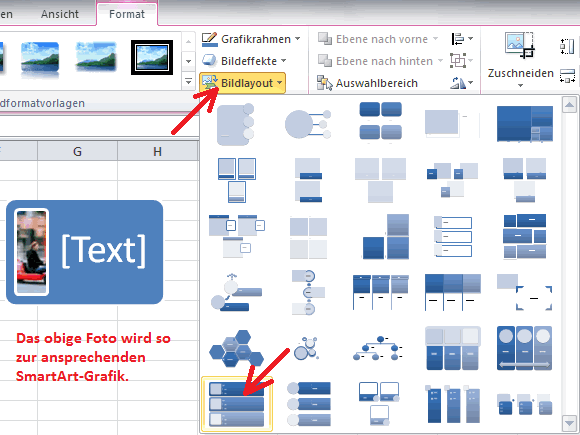
Hinweis:
Grafiken werden, so wie alle Objekte, einfach über die Tabelle gelegt. Unter ihr können sich daher noch Zellen mit wichtigem Inhalt befinden.
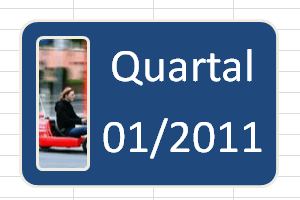
weiter zu: Kommentare verwenden
Themen der Lektion:
© Copyright by H. Müller
